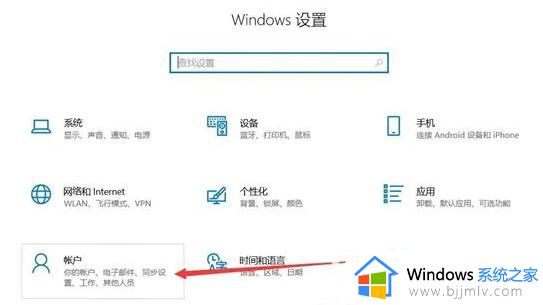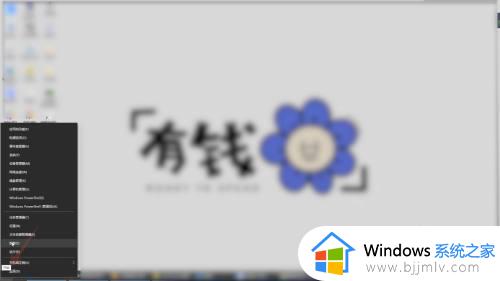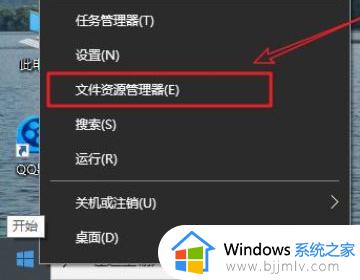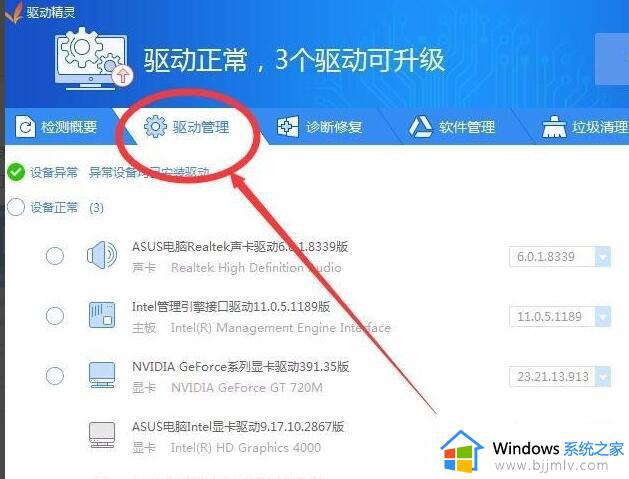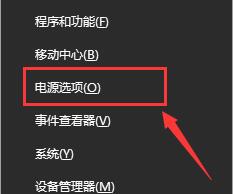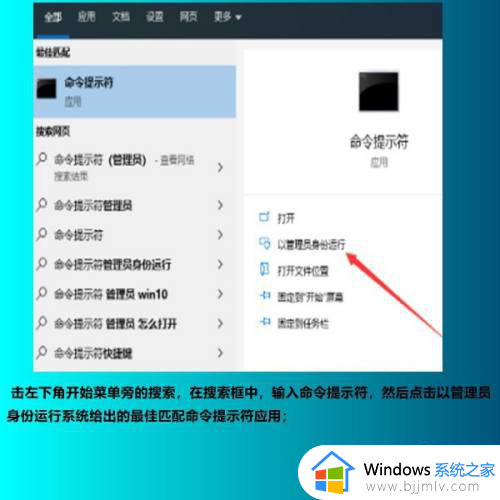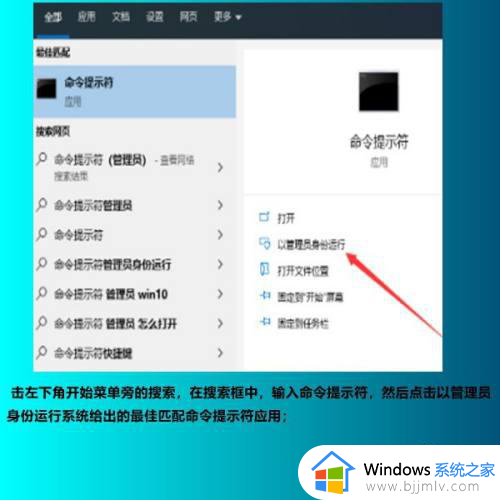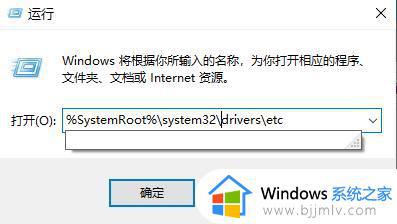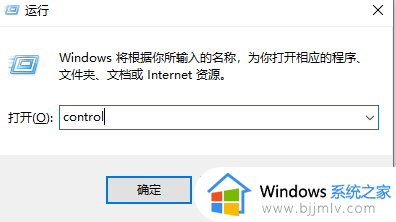小米笔记本电脑资源管理器没有光驱图标处理方法
更新时间:2024-06-16 15:23:00作者:run
小米笔记本电脑作为一款功能强大的电脑产品,其独特的设计和出色的性能一直备受用户的青睐,可是有时也会遇到电脑资源管理器中没有显示光驱图标的情况,接下来我们将为您详细介绍小米笔记本电脑资源管理器没有光驱图标处理方法。
步骤方法:
1、首先,按下“win+r”键打开运行窗口,输入“regedit”打开注册表界面。
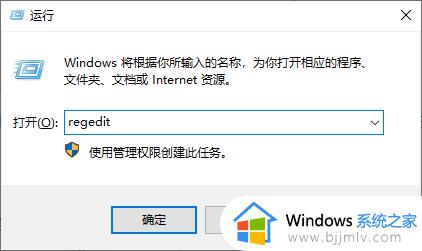
2、在打开的界面中,依次点击打开“计算机\HKEY_LOCAL_MACHINE\SYSTEM\CurrentControlSet\Services\atapi”。
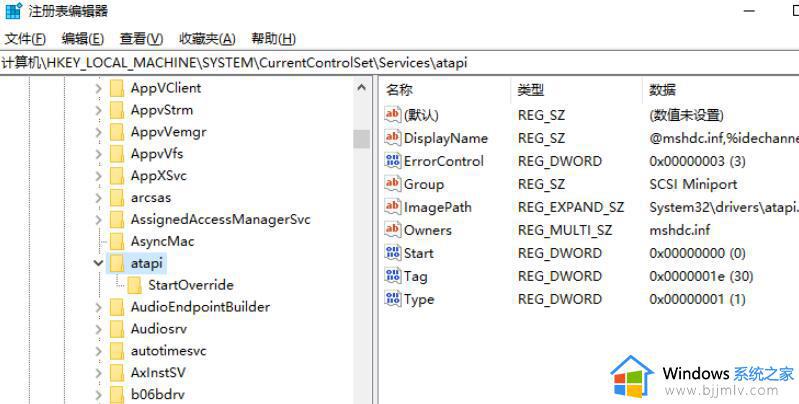
3、右键点击“atapi”项,选择“新建-项”,并命名为“Controller0”。
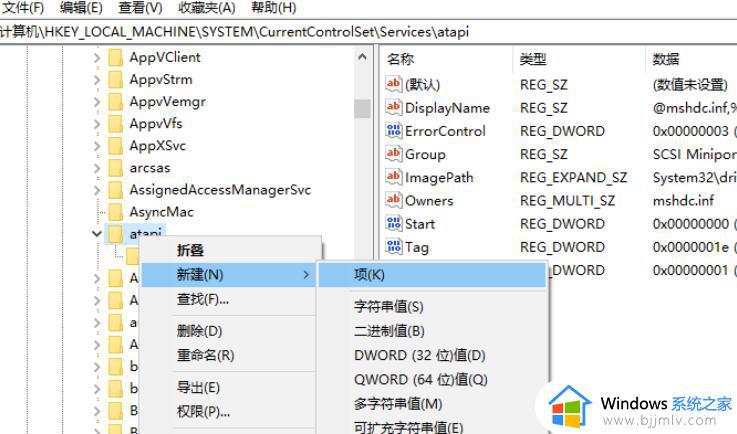
4、在右侧空白处,右键选择“新建-DWORD(32位)值”,将其命名为“EnumDevice1”。
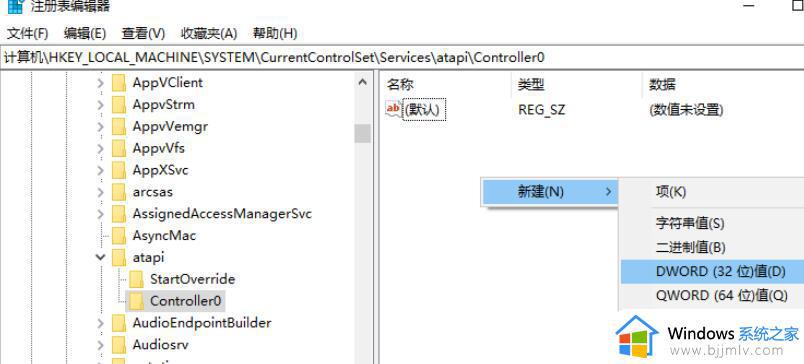
5、最后,双击打开“EnumDevice1”,设置“数值数据”值为1,点击确定即可。
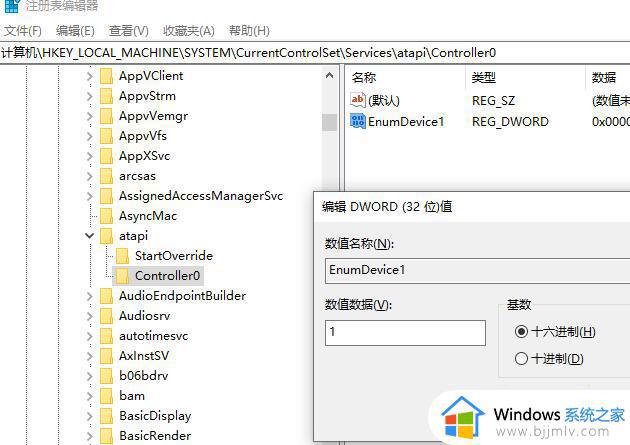
以上就是小米笔记本电脑资源管理器没有光驱图标处理方法的全部教程,碰到同样情况的朋友们赶紧参照小编的方法来处理吧,希望本文能够对大家有所帮助。